Jak zainstalować Minecraft na Chromebooku
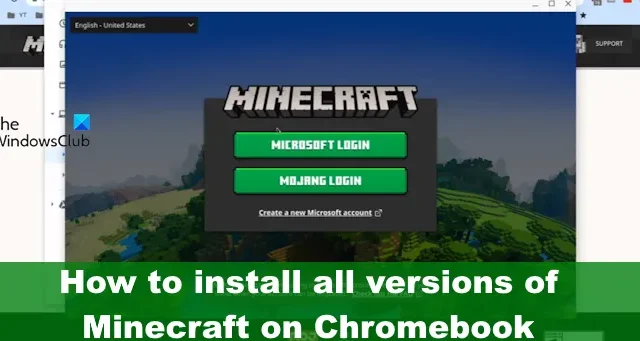
Minecraft jest dostępny na prawie każdej platformie, w tym na komputerach z Google ChromeOS . Komputery te nazywane są Chromebookami i działają głównie w trybie online, więc nie mogą wykonywać tych samych czynności, co system Windows. Na Chromebookach można uruchomić różne wersje gry Minecraft i nie wszyscy wiedzą, że w Minecrafta można grać na Chromebooku.
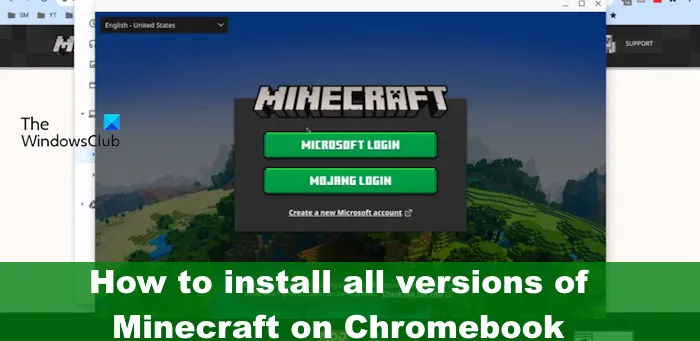
Jak zainstalować Minecraft na Chromebooku
Aby zainstalować wszystkie wersje gry Minecraft na Chromebooku, możesz zastosować jedną z następujących metod:
- Zainstaluj Minecraft: Bedrock Edition na Chromebooku
- Zainstaluj Minecraft: Java Edition na Chromebooku
- Zainstaluj Minecraft: Education Edition na Chromebooku
- Zagraj w Minecraft Classic za darmo
1] Zainstaluj Minecraft: Bedrock Edition na Chromebooku
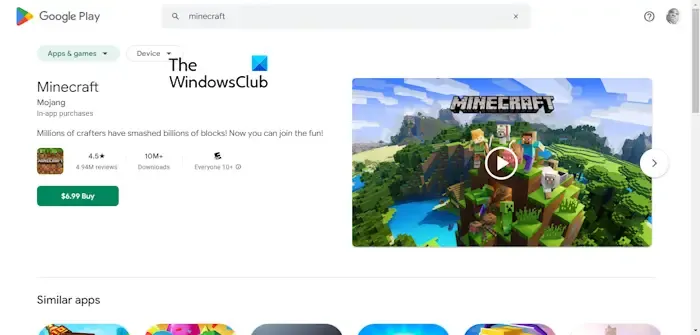
Dla nieświadomych dostępna jest oficjalna aplikacja Minecraft na urządzenia Chromebook. Kosztuje 19,99 dolarów i jest dostępny w sklepie Google Play e. Ponadto zapewnia użytkownikowi dostęp do gier takich jak Minecraft i Minecraft Realms oraz możliwość rozgrywki międzyplatformowej ze znajomymi na innych platformach.
Aby móc działać dalej, Twój Chromebook musi spełniać minimalne wymagania sprzętowe, aby można było zainstalować grę Minecraft: Bedrock Edition.
Przyjrzyjmy się zalecanym wymaganiom:
- System operacyjny: ChromeOS 111
- Procesor (CPU): AMD A4-9120C, Intel Celeron N4000, Intel 3865U, Intel i3-7130U, Intel m3-8100Y, Mediatek Kompanio 500 (MT8183), Qualcomm SC7180 lub lepszy.
- Architektura systemu: 64-bitowa (x86_64, arm64-v8a)
- Pamięć (RAM): 4 GB lub więcej
- Pamięć: 1 GB lub więcej.
2] Zainstaluj Minecraft: Java Edition na Chromebooka
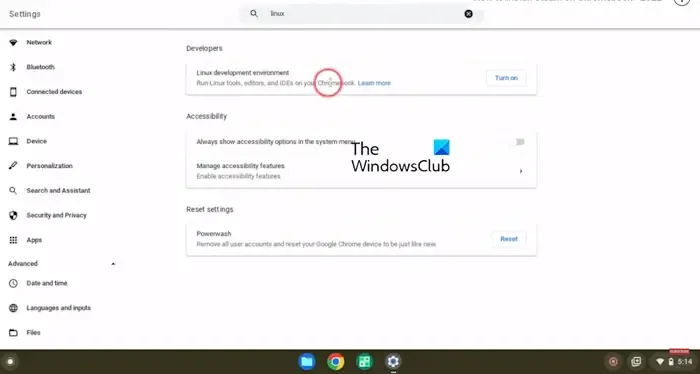
Ta wersja gry Minecraft jest bardziej skomplikowana do uruchomienia na Chromebookach, ponieważ obsługuje tylko systemy Windows, macOS i Linux.
Ponieważ jednak Chromebooki obsługują środowisko programistyczne systemu Linux, można grać w tę wersję gry.
Rzecz w tym, że jeśli Twój Chromebook nie obsługuje Linuksa, najpierw musisz przejść do Ustawień, a następnie przejść do Zaawansowane > Programiści .
Następnie kliknij środowisko programistyczne systemu Linux .
Następnie wybierz opcję Włącz i postępuj zgodnie z wyświetlanymi instrukcjami instalacji.
Teraz, po włączeniu środowiska Linux, musisz podłączyć komputer do Internetu.
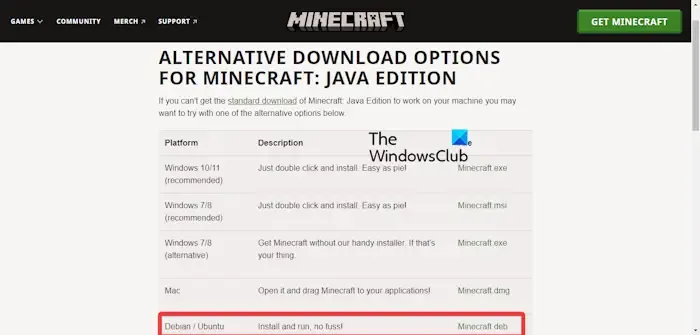
Następnie odwiedź oficjalną stronę Minecrafta i pobierz Minecraft Debian/Ubuntu.
Gdy zostaniesz o to poproszony, zapisz nowo pobrane pliki gry w folderze Linux Files.
Otwórz folder za pomocą aplikacji Pliki i kliknij dwukrotnie plik Minecraft.deb .
Kliknij niebieski przycisk Instaluj, a po zakończeniu kliknij Uruchom, aby otworzyć grę.
Zaloguj się na swoje konto Microsoft, a następnie otwórz Minecraft: Java Edition .
Pamiętaj, że będzie to wersja demonstracyjna. Jeśli chcesz mieć pełną wersję gry, przygotuj się na wydanie 26,95 USD.
3] Zainstaluj Minecraft: Education Edition na Chromebooku
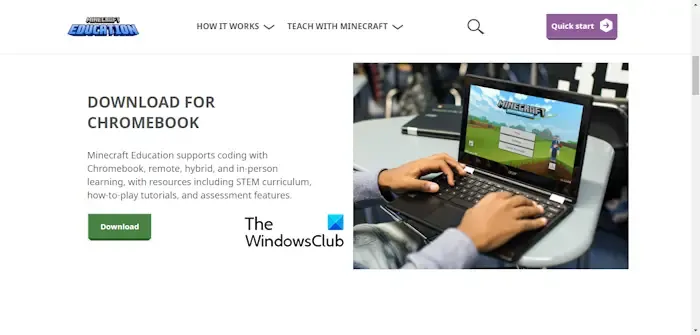
Jeśli jesteś nauczycielem, administratorem IT, rodzicem, organizacją edukacyjną, organizacją non-profit itp., Minecraft: Education Edition jest dla Ciebie idealny. Ta wersja gry zawiera mnóstwo kreatywnych wyzwań, samouczków i lekcji, a także inne zasoby gotowe do nauczania.
Aby uzyskać Minecraft: Education Edition, będziesz potrzebować usług licencji, a koszt wynosi 5,04 USD na użytkownika dla wszystkich kwalifikujących się instytucji edukacyjnych. W przypadku instytucji, które się nie kwalifikują, przygotuj się na wydanie 12 USD na użytkownika.
Aby pobrać tę grę na Chromebooka z systemem operacyjnym Chrome, musisz otworzyć Sklep Google Play i wyszukać Minecraft Education.
Kliknij tytuł, a następnie wybierz opcję Zainstaluj.
Można go także zdobyć za pośrednictwem oficjalnej strony Minecrafta . Upewnij się, że został kliknięty zielony przycisk pobierania.
Uruchom grę, a następnie zaloguj się na konto organizacji lub szkoły.
4] Zagraj w Minecraft Classic za darmo
Dostępna jest darmowa wersja gry Minecraft w formie Minecraft Classic . To wczesna wersja gry, która obsługuje tylko tryb kreatywny. Stare błędy wciąż tam są, więc nie oczekuj super płynnego działania.
Czy możesz grać w Minecraft na Chromebooku?
Tak, we wszystkie wersje gry Minecraft można grać na Chromebookach, jednak pamiętaj, że wersja Java będzie wymagała z Twojej strony więcej pracy niż inne wersje, więc miej to na uwadze.
Czy system Windows można zainstalować na Chromebookach?
Tak, można zainstalować system Windows na Chromebooku, ponieważ te komputery są wyposażone w podobne komponenty sprzętowe jak urządzenia z systemem Windows.



Dodaj komentarz